Cuando ella era auriculares bluetooth Todavía nuevos, había una gran diferencia en la calidad del sonido entre un par de auriculares inalámbricos y con cable. Estas diferencias han disminuido desde entonces.
LDAC y LHDC son códecs de audio Bluetooth que ofrecen audio de alta calidad, hasta 960 kbps. Sin embargo, si lo deja en la configuración predeterminada, bajará a 320 kbps. esto se hace para Ahorro de batería Evite las desconexiones frecuentes.
Sin embargo, si normalmente mantiene su teléfono dentro de un rango de metros, no hay nada de malo en obligar a su dispositivo a tener la mejor calidad de transmisión posible. Entonces, aquí está cómo obtener Mejor calidad de sonido En auriculares LDAC / LHDC / Hi-Fi.

¿Cómo verificar si su dispositivo Bluetooth está usando LDAC?
LDAC / LHDC son códecs de audio Bluetooth prácticamente sin pérdida de calidad. Debe ser compatible tanto con el transmisor como con el receptor de audio. Por lo tanto, para verificar si sus audífonos son compatibles con LDAC/LHDC, deberá consultar la página de descripción del producto o los códecs compatibles en la caja del producto. Por ejemplo, tengo auriculares inalámbricos. Zebronics Zeb-Alma El cuello es donde se puede encontrar el soporte LDAC en la página de descripción del producto.
Asimismo, el transmisor debe soportar el códec de audio LDAC/LHDC. Los dispositivos macOS e iOS no admiten la opción LDAC. Entonces, incluso si está usando auriculares inalámbricos compatibles con LDAC, en su mayoría volverá a usar AAC. Windows 10 y Ubuntu tampoco tienen la opción de cambiar el códec de Bluetooth. Afortunadamente, muchos teléfonos inteligentes con Android le permiten modificar el códec en la configuración avanzada. Veamos cómo configurar Android para usar LDAC.
Obtenga una mejor calidad de sonido en su dispositivo Bluetooth
Ahora, Android es compatible con LDAC/LHDC desde el lanzamiento de Android 8.0. Para forzar la mejor velocidad de transmisión posible, primero debemos habilitar "Configuración de desarrollador. Para hacer esto, dirígete al menú Configuración del sistema. Desplácese hasta la parte inferior y toque "Acerca del teléfono".
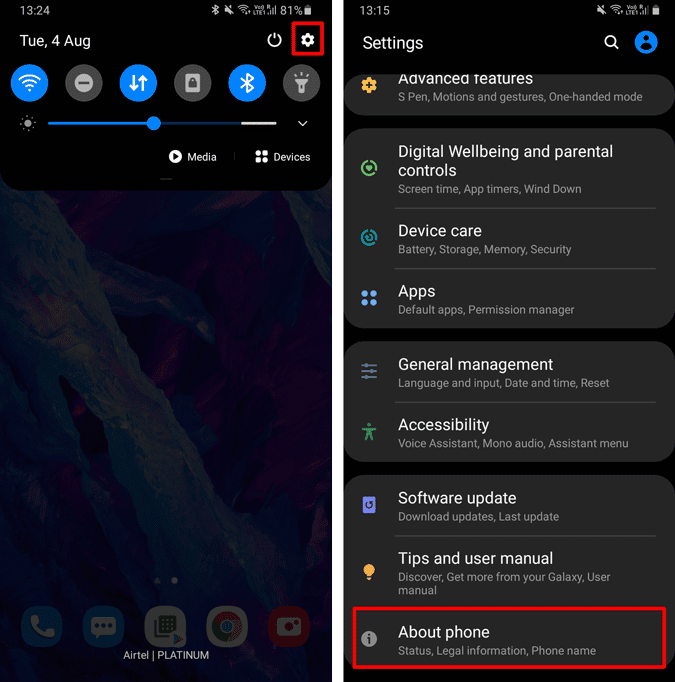
En la página Acerca del teléfono, toqueInformación del programaLuego haga clic enNúmero de compilación" 5 veces. Una vez completado, recibirá un mensaje que dice "El modo desarrollador está habilitado".
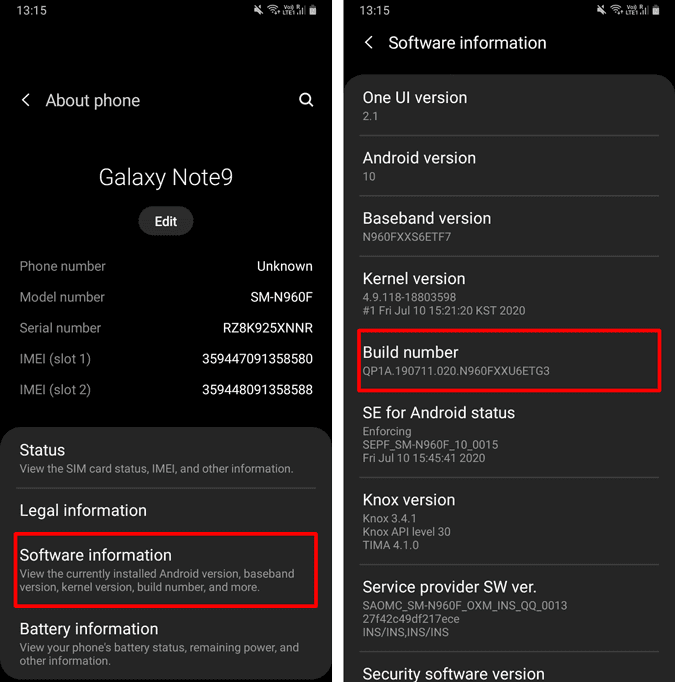
Tendrá Opciones de desarrollador en el menú Configuración ahora. En Opciones de desarrollador, vaya a la sección Redes, encontrará una opción llamada "Códec LDAC de audio Bluetooth: calidad de reproducción. Haga clic en él donde el valor predeterminado se establece en "Mejor esfuerzo (tasa de bits adaptativa). Tienes que cambiarlo a "Optimizado para calidad de audio (990 kbps/909 kbps)" Llegar La mejor calidad de sonido.
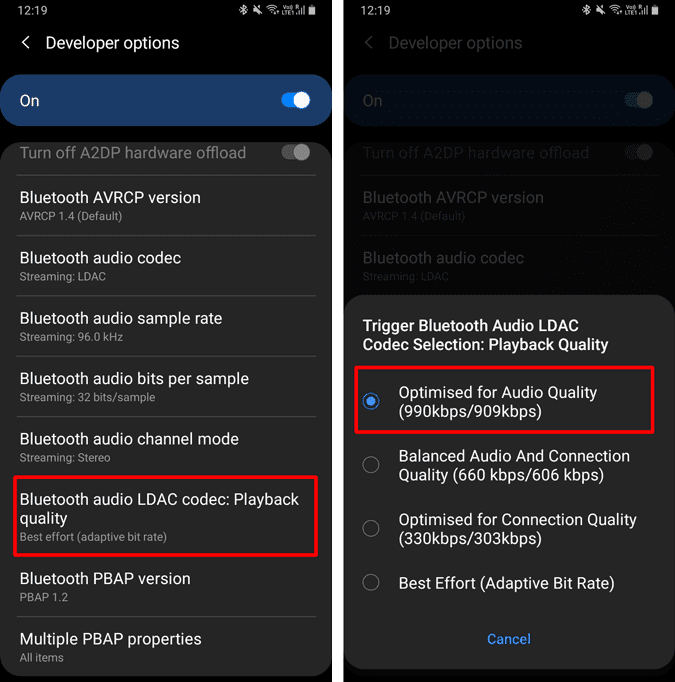
Una vez que habilite la calidad de audio óptima de LDAC en la configuración del desarrollador, Android deberá transmitir a 960/909 kbps, si está disponible.
En el caso de la transmisión en YouTube Premium o Spotify Premium, la calidad de la transmisión está limitada a 320 kbps con la máxima calidad de audio. Para disfrutar de 960/909 kbps, debe utilizar Marea Premium O descargar archivos de audio. Aquí hay una tabla que muestra rápidamente la máxima calidad de transmisión para varios servicios de transmisión de música.
| maxima calidad | Spotify | Apple Music | YouTube Music | Amazon Music | Tidal |
| Teléfono (kb/s) | 320 | 256 | 256 | 256 | 1411 |
Para más problemas o consultas, hágamelo saber en los comentarios a continuación.







